手机登录MW300R设置图文详细教程(V10-V15)
本文主要介绍了用手机登录到水星MW300R(V10-V15)路由器设置页面,并设置其上网的方法。注意是V10-V15版本的MW300R路由器,手机登录设置上网的方法哦。
温馨提示:
(1)、目前水星MW300R路由器,有V3、V4、V6、V9、V10、V11、V12、V15这几个版本
其中V3-V9版本的MW300R路由器,手机登录设置上网的方法一样
而V10-V15版本的MW300R路由器,手机登录设置上网的方法一样
(2)、水星路由器的版本号,可以在路由器底部的标贴上查看到,如下图所示。
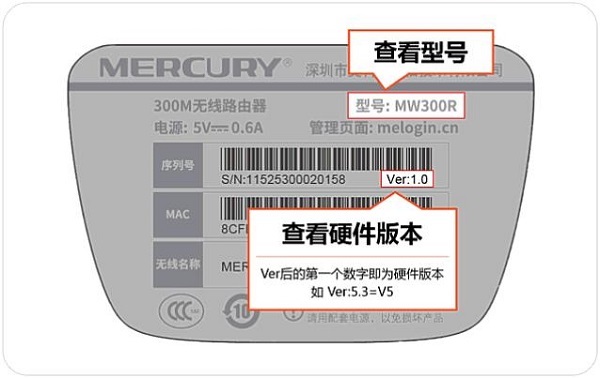
(3)、如果是V3-V9版本的水星MW300R路由器,用手机来设置上网,可以参考教程:
手机登录MW300R设置教程(V3-V9)
第一步、下载管理APP
V10-V15版本的水星MW300R路由器,是支持手机APP管理、设置的。所以,在进行设置之前,请扫描下面的二维码,下载MW300R路由器的管理APP,并进行安装。

第二步、手机连接水星MW300R的wifi信号
在用手机上的APP来设置水星MW300R路由器之前,手机必须要先搜索连接到水星MW300R的默认wifi密码。连接后,才可以用手机中的APP来设置MW300R路由器上网。

温馨提示:
水星MW300R路由器,出厂时默认已经启用了无线功能,并且无线网络未加密,所以手机是可以直接连接到水星MW300R的wifi信号。
第三步、用手机中的APP设置MW300R路由器
1、打开管理APP
打开手机上的APP软件
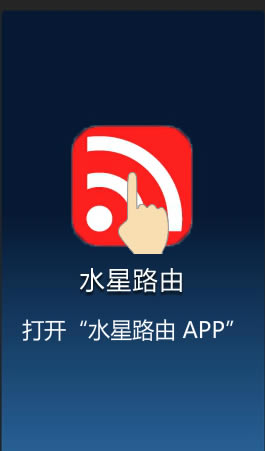
然后点击“立即体验”
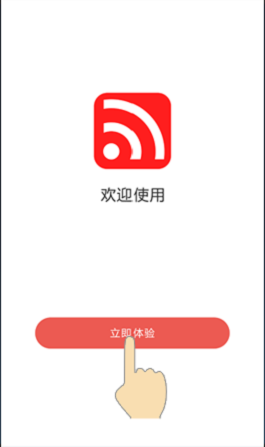
2、设置MW300R的登录密码
在“管理员密码”、“确认密码”后面,自己填写一个密码——>点击“下一步”。
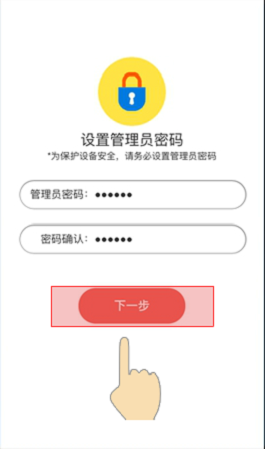
温馨提示:
这里的“管理员密码”,就是水星MW300R的登录密码,以后打开APP的时候,需要输入刚才设置的密码,才能进入设置界面。所以,请牢记刚才设置的登录密码。
3、设置MW300R上网
填写“宽带账号”、“宽带密码”——>点击“下一步”。
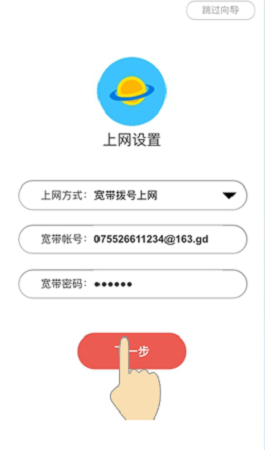
重要说明:
“宽带账号”、“宽带密码”是办理宽带业务时,由宽带运营商提供的(如电信、联通、移动)。这里一定要填写正确,如果弄错了,会导致设置后不能上网。
4、设置无线网络
在“无线名称”后面,自定义设置wifi名称——>在“无线密码”后面,设置wifi密码——>点击“下一步”。
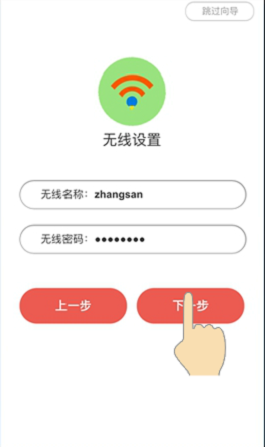
温馨提示:
(1)、“无线名称”请不要使用中文汉字来设置,建议用字母、数字进行设置。
(2)、“无线密码”建议用大写字母+小写字母+符号+数字组合来设置。
5、设置完成
点击“确认”
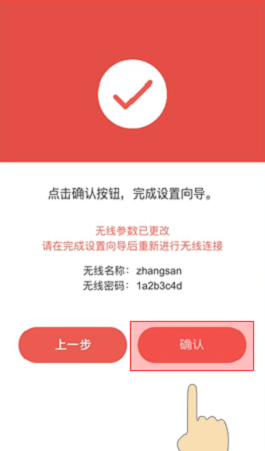
注意问题:
(1)、水星MW300R路由器,只有V10以上版本,才支持APP设置的。V10以下的水星MW300R路由器,是不支持用手机APP来设置上网的。
(2)、手机下载安装MW300R路由器的管理APP后,在进行设置之前,手机必须要先连接到MW300R路由器的默认wifi信号;连接后,才可以用手机上的APP来设置水星MW300R路由器。
水星MW300R(V3-V9)路由器设置教程
水星MW300R(V10-V15)路由器设置教程 ?
水星MW300R管理员密码是多少???
水星MW300R怎么隐藏wifi信号
水星MW300R路由器更改密码教程
水星MW300R(V3-V9)路由器无线桥接设置方法
水星MW300R(V10-V15)路由器无线桥接设置方法
水星MW300R如何设置宽带限速?
水星MW300R连不上网络的解决办法
……